Fix: A Star Wars Battlefront 2 nem működik a Windows 10 rendszerben
A Star Wars láz még mindig jelen van! És bár néhány ember még nem látta a filmet, néhányan élvezik a különböző érdekes árukat, de néhányan úgy döntöttek, hogy öreg iskolába járnak, és újra játszanak az egyik legnépszerűbb Star Wars játék, a Star Wars Battlefront 2.
De a Battlefront 2-et 2005-ben adták ki, és azóta a Microsoft kiadott néhány Windows-verziót. Tehát ebben a cikkben arról fogunk beszélni, hogy mit tegyünk, ha a Star Wars Battlefront 2 nem működik a Windows legújabb verziójában, a Windows 10.
Hogyan készítsünk Star Wars Battlefront-ot 2 Munka a Windows 10-ben
- Sztereó keverék engedélyezése
- Futtassa a játékot kompatibilitási módban
- Frissítse a Windows rendszert, és telepítse a legújabb illesztőprogramokat
- Vidmode törlése
- Kapcsolja ki a tűzfalat
- Futtassa a játékot adminisztrátorként
- Telepítse újra a játékot
1. Engedélyezze a sztereó keveréket
Sok olyan felhasználó, aki a Windows 10-ben a Star Wars Battlefront 2-vel találkozott, azt mondta, hogy a Stereo Mix engedélyezése megoldja a problémát. A Stereo Mix engedélyezéséhez Windows 10 rendszeren kell tennie:
- Kattintson a jobb gombbal a tálcán lévő Hangszóró ikonra
- Nyissa meg a felvételi eszközöket
- Kattintson az egér jobb gombjával az üres helyre, és válassza a Rejtett eszközök megjelenítése lehetőséget
- Megjelenik a sztereó keverék, így csak kattintson jobb gombbal, és válassza az Engedélyezés lehetőséget
- Ha nem tudja bekapcsolni a sztereó keveréket, akkor valószínűleg hiányzik az illesztőprogram, ezért menjen az Eszközkezelőbe, és nézze meg, hogy hiányoznak-e az audio-illesztőprogramok
Miután engedélyezte a sztereó keveréket, menjen és próbálja meg megnyitni a Star Wars Battlefront 2-et, most jól kell működnie. De ha nem, próbálja meg a játékot kompatibilitási módban futtatni.
2. Futtassa a játékot kompatibilitási módban
A Star Wars Battlefront 2 kompatibilitási módban való futtatásához tegye a következőket:
- Nyissa meg a Star Wars Battlefront 2 mappát (ha a Steam-en keresztül használja, akkor C: Gőzgőzök közös Star Wars Battlefront 2)
- Kattintson a jobb gombbal a Start Wars Battlefront 2 ikonra, és válassza a Tulajdonságok parancsot
- Menjen a Kompatibilitás fülre, a Kompatibilitás módban, jelölje be a Futtassa ezt a programot kompatibilitási módban: és válassza a legördülő menüből a Windows 7-et
- Kattintson az OK gombra
3. Frissítse a Windows rendszert, és telepítse a legújabb illesztőprogramokat
Győződjön meg róla, hogy a legújabb Windows verziót futtatja. Az elavult operációs rendszer verziók futtatása különböző problémákat okozhat, beleértve a játékindítási problémákat vagy összeomlásokat. Lépjen a Beállítások> Frissítés és biztonság> Windows Update elemre, és kattintson a Frissítések keresése gombra.
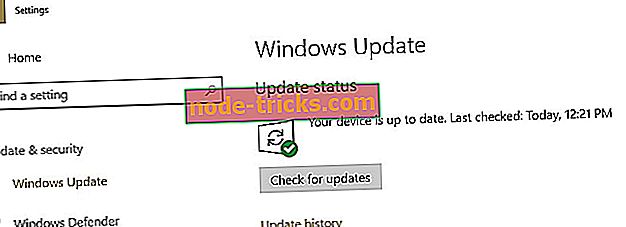
A frissítések frissítésekor a Windows Update automatikusan telepíti a legújabb illesztőprogram-frissítéseket. Az eszközkezelő elindításával azonban győződjön meg róla, hogy valóban telepítette a legújabb illesztőprogram-verziókat. Ha az adott illesztőprogramok közelében van egy felkiáltójel, kattintson a jobb gombbal a megfelelő illesztőprogramokra, és válassza az Update lehetőséget.
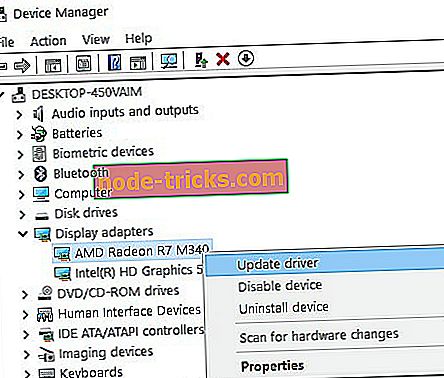
Azt is javasoljuk, hogy a TweakBit illesztőprogram-frissítője (a Microsoft és a Norton által jóváhagyott) automatikusan letöltse az összes elavult illesztőprogramot a számítógépére. Ez egy nagyszerű eszköz, amely a vírusellenőrzéssel fenyegető víruskereséseket keres. Ez az eszköz megőrzi a rendszer biztonságát, mivel manuálisan letöltheti és telepítheti a rossz illesztőprogramot.
4. Törölje a vidmode-t
Egyes felhasználók megerősítették, hogy a vidmode törlése rögzítette a problémát. Navigáljon a C-hez: Fájlfájlok (x86) A gőz beágyazza az összes Star Wars Battlefront II-t GameData Data \ _LVL_PC és egyszerűen törölje a vidmode-ot.
5. Kapcsolja ki a tűzfalat
A tűzfal kikapcsolása szintén segíthet a Star Wars Battlefront 2 futtatásában a Windows 10 operációs rendszeren. Kevés felhasználó megerősítette, hogy ez a gyors megoldás megoldotta a problémát számukra, ezért érdemes megpróbálni.
- Lépjen a Start> Vezérlőpult> Rendszer és biztonság> Tűzfal> parancsra, és lépjen a Windows tűzfal be- és kikapcsolása lehetőségre
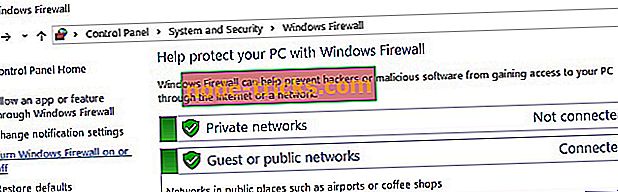
- Jelölje be azokat a jelölőnégyzeteket, amelyek lehetővé teszik a tűzfal kikapcsolását
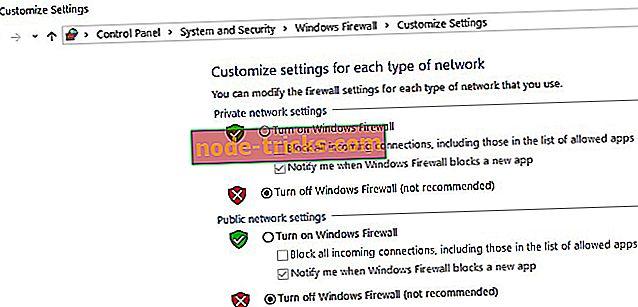
6. Futtassa a játékot adminisztrátorként
Ha az eredetileg játszott játékot futtatja, kövesse az alábbi lépéseket, hogy adminként futtassa:
- Ugrás a C-re: Fájlok fájlai Origin.exe> kattintson a jobb gombbal a futtatható fájlra> válassza a Tulajdonságok> menjen a Kompatibilitás lapra> válassza a Futtatás rendszergazdaként parancsot
- Navigáljon C-re: Programfájlok Origin játékok STAR WARS Battlefront II starwarsbattlefrontii.exe.
A következő lépések követhetők a Steam-en:
- Menjen a Steam könyvtárba> kattintson a jobb gombbal a játékra> válassza a Tulajdonságok> Helyi fájlok lapot
- Keresse meg a Helyi fájlok böngészése> jobb egérgombbal a játék futtatható fájlját> válassza a Tulajdonságok parancsot
- Válassza ki a Kompatibilitás lapot> válassza a "Futtassa ezt a programot rendszergazdaként"> Alkalmaz
- Indítsa újra a Steam programot, és indítsa újra a Star Wars Battlefront 2-t.
7. Telepítse újra a játékot
Nos, ha semmi sem működik, próbálja meg eltávolítani és újratelepíteni a játékot.
Ez a helyzet, remélem, hogy ez a cikk segített megoldani a problémát, és most már képes játszani kedvenc Star Wars játékát a Windows 10 számítógépen. Ha bármilyen észrevétele, kérdése vagy talán megoldása van a problémára, amit nem találtam, nyugodtan hagyja azt az alábbi megjegyzésekben.
A szerkesztő megjegyzése: Ezt a bejegyzést eredetileg 2016 januárjában tették közzé, és azóta teljesen frissítették és frissítették a frissesség, a pontosság és a teljesség érdekében.

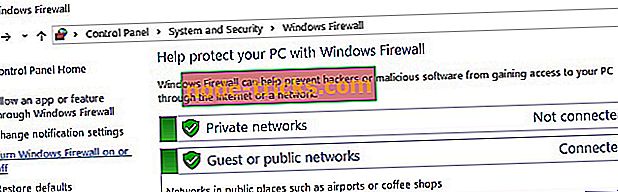

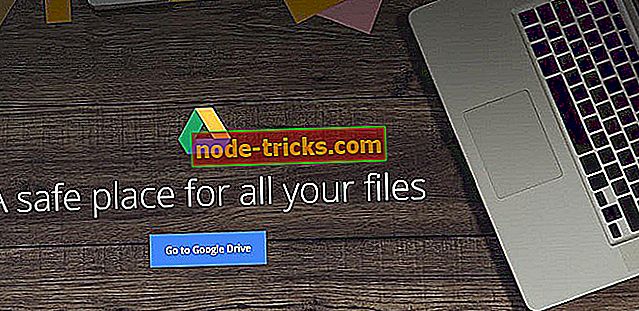
![A termék kulcsa nem egyezik meg a Windows SKU hibával [FIXED]](https://node-tricks.com/img/fix/166/product-key-does-not-match-windows-sku-error.jpg)




